프로젝트 동기화 기능은 Vault와 Autodesk Buzzsaw 간에 파일 및 폴더를 동기화합니다. 이 기능을 사용하면 Vault 사용자는 Vault의 폴더에 있는 파일을 Buzzsaw의 폴더와 자동으로 동기화할 수 있습니다. 동기화는 양방향으로 진행됩니다. 즉, 파일을 Vault에서 Buzzsaw로, 그 반대로 업로드할 수 있습니다. 따라서 프로젝트 팀 멤버 간에 간편하고 신뢰할 수 있는 양방향 통신이 가능합니다.
요구에 가장 잘 맞는 방법으로 동기화를 자동으로 수행하도록 프로젝트 동기화 유틸리티를 구성할 수 있습니다. 동기화는 매일 스케줄된 시간에, 지속적으로, 지정된 작업 이벤트가 발생할 때마다 또는 요청 시 발생할 수 있습니다. 사무실 문을 닫을 때 매일 저녁 동기화해야 할 수도 있습니다. 사용자가 Vault의 파일에 대해 상태 변경을 수행하면 변경된 파일을 모든 사용자가 사용할 수 있도록 파일이 자동으로 Buzzsaw에 공유되도록 설정해야 할 수도 있습니다.
프로젝트 동기화는 Buzzsaw 사이트의 사이트 정보 페이지에서 다운로드할 수 있습니다. 프로젝트 동기화를 설치 및 구성하려면 Autodesk Vault Workgroup, Autodesk Vault Collaboration 또는 Autodesk Vault Professional이 설치되어 있어야 하며 Vault 관리자여야 합니다.
릴리즈 가용성
| 2012 | 2013 | 2014 | |
|---|---|---|---|
| Autodesk Vault Basic |

|
||
| Autodesk Vault Workgroup |

|

|

|
| Autodesk Vault Collaboration |

|

|

|
| Autodesk Vault Professional |

|

|

|
작업 서버 활성화
프로젝트 동기화 기능은 Vault Job Processor에 의존하여 작업 서버 대기열에서 작업을 가져오므로 작업 서버가 활성화되어 있는지 확인하십시오.
작업 서버를 활성화하려면 Vault에서 관리자여야 합니다.
프로젝트 동기화 설정 구성
프로젝트 동기화가 다운로드 및 설치되면 Autodesk Vault에 도구 메뉴의 프로젝트 동기화 설정 옵션 외에도 프로젝트 동기화 도구막대가 표시됩니다. 설정 대화상자를 통해 관리자는 사이트, 사용자 이름, 프로젝트 폴더 매핑, 동기화 설정 및 프록시 설정을 구성할 수 있습니다.
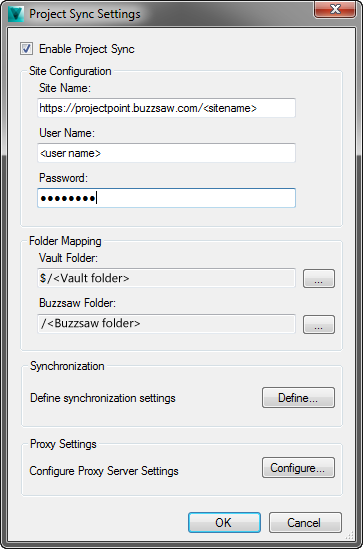
프로젝트 동기화 사용
이 확인란을 사용하여 프로젝트 동기화 기능을 사용하거나 사용하지 않도록 설정합니다.이 설정은 전체 Vault에 적용되므로 사용 중인 클라이언트에서 설정하면 Vault의 모든 사용자에 대해 설정됩니다.
사이트 구성
동기화하려는 Autodesk Buzzsaw 사이트에 대한 URL을 추가합니다. 아시아-태평양 지역 Buzzsaw 사이트를 사용하는 경우 URL에 'ap-'를 추가하기만 하면 됩니다.
이 필드에는 Vault 사용자 이름과 암호가 아니라 Buzzsaw 사용자 이름과 암호를 입력해야 합니다. 각 Vault는 한 가지 Buzzsaw 사용자 이름만 사용하므로 해당 Buzzsaw 사용자 및 암호를 신중하게 선택해야 합니다.
사이트, 사용자 이름과 암호는 매핑을 위해 Buzzsaw 폴더를 검색할 때 유효한지 확인됩니다.
폴더 매핑
프로젝트 동기화 기능을 사용하면 Vault 폴더에서 Buzzsaw 폴더로 단일 매핑을 설정할 수 있습니다. 둘 이상의 매핑이 구성될 수는 없습니다. 이러한 설정은 Vault 단위로 지정됩니다. 두 개 이상의 Vault가 있는 경우 각 Vault에 자체 매핑이 있을 수 있습니다.
Vault 폴더 - 찾아보기 버튼을 클릭하여 Vault 폴더를 찾은 다음 선택합니다.
Buzzsaw 폴더 - 찾아보기 버튼을 클릭하여 Buzzsaw 폴더를 찾은 다음 선택합니다.
매핑이 완료되면 Vault 및 Buzzsaw 폴더는 이제 서로에게 매핑됩니다. 이러한 폴더 내의 폴더 구조는 필요에 따라 응용프로그램에서 복제됩니다.
동기화
동기화 설정을 사용하여 Vault와 Buzzsaw 폴더 간 동기화 방법 및 시기를 구성할 수 있습니다.
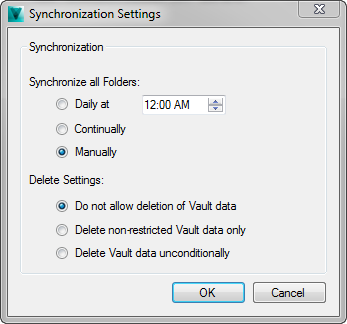
모든 폴더 동기화
Vault와 Buzzsaw 간에 동기화가 수행되는 빈도를 선택합니다.
- 매일 –Vault 및 Buzzsaw 간의 자동 동기화가 매일 지정된 시간에 수행됩니다.
- 계속-Job Processor가 작업을 실행할 때마다 자동 동기화가 수행됩니다.
- 수동 – 이 설정을 사용하면 자동 동기화가 사용하지 않도록 설정됩니다. 사용자가 Vault 독립 실행형 클라이언트에서 지금 동기화 버튼을 클릭하면 동기화가 수행됩니다. 지금 동기화 버튼을 선택하면 동기화 작업이 작업 대기열에 추가되고 다음에 프로세서가 실행될 때 처리됩니다.
삭제 설정
관리자가 Vault 파일 삭제를 허용하지 않으려 할 수 있으므로 파일이 Buzzsaw에서 삭제되면 파일에 수행될 작업을 구성할 수 있습니다.
- Vault 데이터의 삭제를 허용하지 않음-Vault의 파일은 Buzzsaw에서 삭제되어도 삭제되지 않습니다.
- 제한되지 않은 Vault 데이터만 삭제–Vault의 파일은 파일 삭제를 위해 관리자 재지정이 필요하지 않은 경우에만, Buzzsaw에서 삭제되면 삭제됩니다.
- Vault 데이터 무조건 삭제 -Vault의 파일은 관리자 재지정이 필요한 경우에도 Buzzsaw에서 삭제되면 삭제됩니다.
프록시 설정
- 프록시 설정 필드에서 구성을 선택합니다.
- 프록시 설정 대화상자에서 HTTP 프록시 서버 사용에 대한 상자를 선택합니다.
- 프록시 서버 설정 필드에 HTTP 프록시 및 포트 데이터를 입력합니다.
- 인증이 필요한 경우 인증 설정 필드에 인증 정보를 입력합니다. 그렇지 않은 경우 해당 필드를 비워 둡니다.
- 확인을 선택합니다.
프록시 서버를 사용하면 Vault 서버가 Buzzsaw 서버와 동기화되지 않을 수 있습니다. 프록시 서버가 있는 경우 관리자는 프로젝트 동기화 도구가 서버를 인증하도록 구성할 수 있습니다.
프로젝트 동기화 도구는 이 설정을 사용하여 Vault와 Buzzsaw 간에 데이터를 동기화합니다.
프로젝트 동기화 – 수명 주기 이벤트 편집기
수명 주기 이벤트 편집기는 수명 주기 상태 변경에 따라 프로젝트 동기화 동작을 구성하는 데 사용되는 도구입니다. 수명 주기 이벤트 편집기는 특정 수명 주기 상태 변경 이벤트가 발생할 때마다 Autodesk Vault와 Autodesk Buzzsaw 간에 파일 업로드 또는 다운로드를 자동화하도록 구성할 수 있습니다. Buzzsaw 서버에서 편집을 허용하려는 사용자를 위해 관리자는 수명 주기 이벤트 편집기와 수명 주기 상태 보안을 구성하여 'Buzzsaw로 체크 아웃됨' 상태를 에뮬레이트할 수 있습니다.
프로젝트 동기화에 대한 수명 주기 이벤트 관리
수명 주기 이벤트 편집기는 어떤 변이에 대해 어떤 작업이 발생하는지를 설정하는 데 사용할 수 있습니다. 이 기능은 설치된 Vault 2012의 클라이언트 또는 서버에서 설치할 수 있습니다.
프로젝트 동기화에 대한 수명 주기 이벤트 구성
- 설치 디렉토리에서 SDK 폴더를 찾은 후 설치 프로그램을 실행합니다.
- 설치가 완료된 후 Autodesk Vault 2012 SDK₩util₩LifecycleEventEditor 폴더에 설치된 실행 파일을 찾습니다.
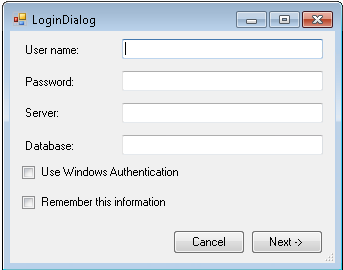
- 로그인되면, 파일 탭을 선택한 상태에서 이벤트를 구성하려는 수명 주기 정의를 선택합니다.
-
일단 수명 주기 정의가 선택되면 해당 정의에 대해 구성된 수명 주기 상태가 수명 주기 상태: 필드에 표시됩니다.
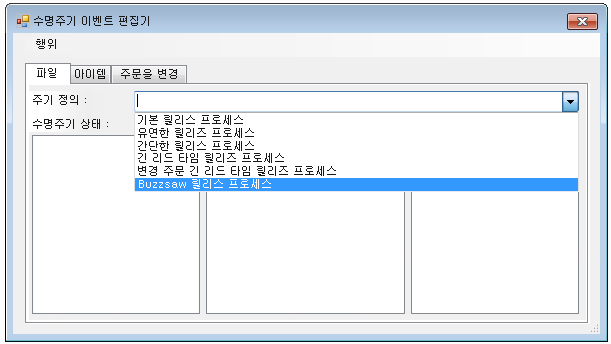
-
구성할 수명 주기 상태를 선택합니다. 수명 주기 변이 필드에 상태 변이가 표시됩니다.
-
이벤트를 추가할 수명 주기 변이를 선택합니다.
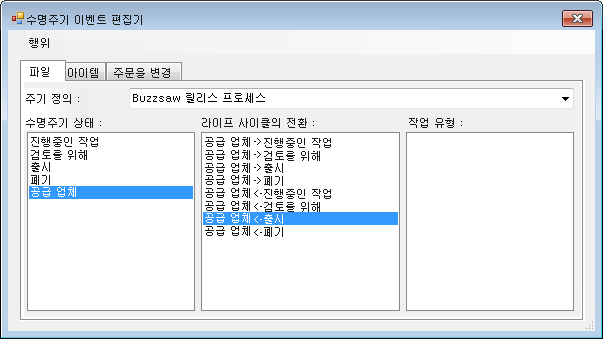
-
작업 유형 필드를 두 번 클릭하거나 작업 메뉴에서 전이할 작업 추가를 선택합니다.
-
선택한 상태 전이와 연관시키려는 작업의 이름을 입력합니다. 사용 가능한 프로젝트 동기화 작업은 다음과 같습니다.
프로젝트 동기화 명령 작업 유형 Buzzsaw로 공유 autodesk.vault.projectsync.share Buzzsaw에서 업데이트 autodesk.vault.projectsync.update Buzzsaw에서 추가 autodesk.vault.projectsync.add Buzzsaw와 동기화 autodesk.vault.projectsync.sync -
파일이 상태 전이 중이면 해당 파일에 대한 작업 대기열에 지정된 작업 유형의 새 작업이 추가됩니다.
예를 들어 autodesk.vault.projectsync.share 작업 유형이 위에 표시된 릴리즈됨 - 공급업체 상태 전이에 대해 구성되었다고 할 경우 사용자는 15개 파일로 구성된 그룹을 선택하고 상태를 릴리즈됨에서 공급업체로 변경합니다.선택 세트의 각 파일에 대한 작업이 작업 대기열에 추가되고 Buzzsaw 사이트에서 공유됩니다.
프로젝트 동기화에 대한 수명 주기 상태 보안 구성
Buzzsaw 사용자가 Vault 데이터를 편집하도록 하려는 경우 두 환경에서 동시에 편집이 수행되지 않도록 Vault 사용자가 해당 Vault 파일을 편집하지 못하게 하는 것이 좋습니다. 이렇게 하려면 사용자의 파일 편집을 방지하도록 상태의 ACL(액세스 제어 리스트)를 구성해야 합니다.
예를 들어 위의 이미지는 공급업체라는 상태를 표시합니다. 공급업체 상태로 전이되면 파일의 최신 버전을 Buzzsaw 사이트에서 공유하기 위한 작업이 대기됩니다. 파일이 해당 상태이면 모든 사용자에 의한 편집을 방지하기 위해 액세스 제어 리스트를 구성할 수 있습니다. 해당 상태의 파일은 Buzzsaw에 공유되었으며 잠깁니다.

공급업체에서 다른 상태로 다시 전이하면 최신 Buzzsaw 버전의 파일을 Vault에 다시 넣기 위한 작업이 대기되고 파일은 편집할 수 있게 잠금 해제됩니다.